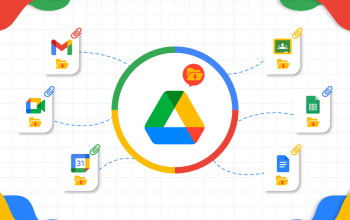Di era digital ini, berbagi dokumen dengan orang lain telah menjadi kegiatan sehari-hari bagi banyak orang. Salah satu cara paling umum untuk melakukan ini adalah melalui email, dan salah satu penyedia layanan email yang paling populer adalah Gmail.
Dengan Gmail, Anda dapat dengan mudah mengirimkan dokumen kepada orang lain dalam hitungan detik. Dalam artikel ini, kami akan memberikan panduan praktis tentang cara mengirimkan dokumen melalui Gmail ke orang lain dengan mudah dan efisien. “Cara Mengirimkan Dokumen Melalui Gmail ke Orang Lain”
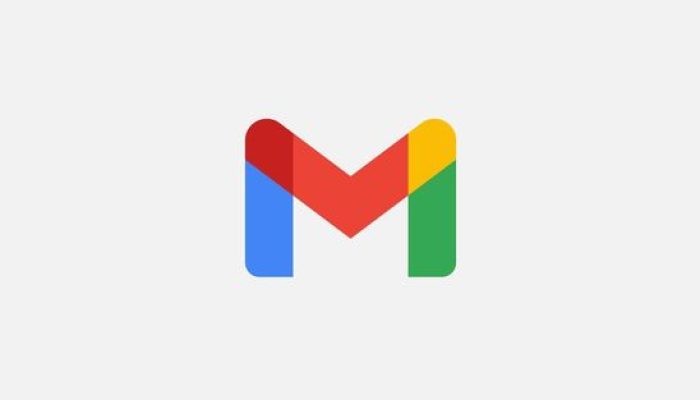
* Siapkan Dokumen Anda
Memastikan bahwa dokumen tersebut siap untuk dibagikan. Pastikan dokumen telah disimpan dalam format yang sesuai, seperti PDF, Microsoft Word, atau format lain yang kompatibel. Selain itu, pastikan dokumen telah diberi nama yang jelas agar mudah diidentifikasi oleh penerima.
* Buka Gmail dan Mulai Menulis Email
Setelah dokumen Anda siap, buka aplikasi Gmail atau peramban web Anda dan masuk ke akun Gmail Anda. Kemudian, klik tombol “Tulis” untuk mulai menulis email baru.
* Masukkan Alamat Email Penerima
Selanjutnya, masukkan alamat email penerima di kolom “Kepada”. Pastikan untuk memeriksa kembali alamat email tersebut agar tidak terjadi kesalahan pengiriman.
* Lampirkan Dokumen
Setelah itu, cari tombol “Lampiran” (biasanya berbentuk ikon penjepit kertas) dan klik. Pilih dokumen yang ingin Anda kirimkan dari perangkat Anda. Setelah dipilih, dokumen tersebut akan dilampirkan ke email Anda.
* Tambahkan Pesan Opsional
Anda juga memiliki opsi untuk menambahkan pesan kepada penerima di bagian bawah email. Pesan ini bisa berupa instruksi tambahan atau sekadar ucapan terima kasih.
* Periksa dan Kirim
Sebelum mengirim email, pastikan untuk memeriksa kembali semua informasi yang Anda masukkan, termasuk alamat email penerima dan lampiran dokumen. Setelah yakin semuanya sudah benar, klik tombol “Kirim” untuk mengirim email Anda.